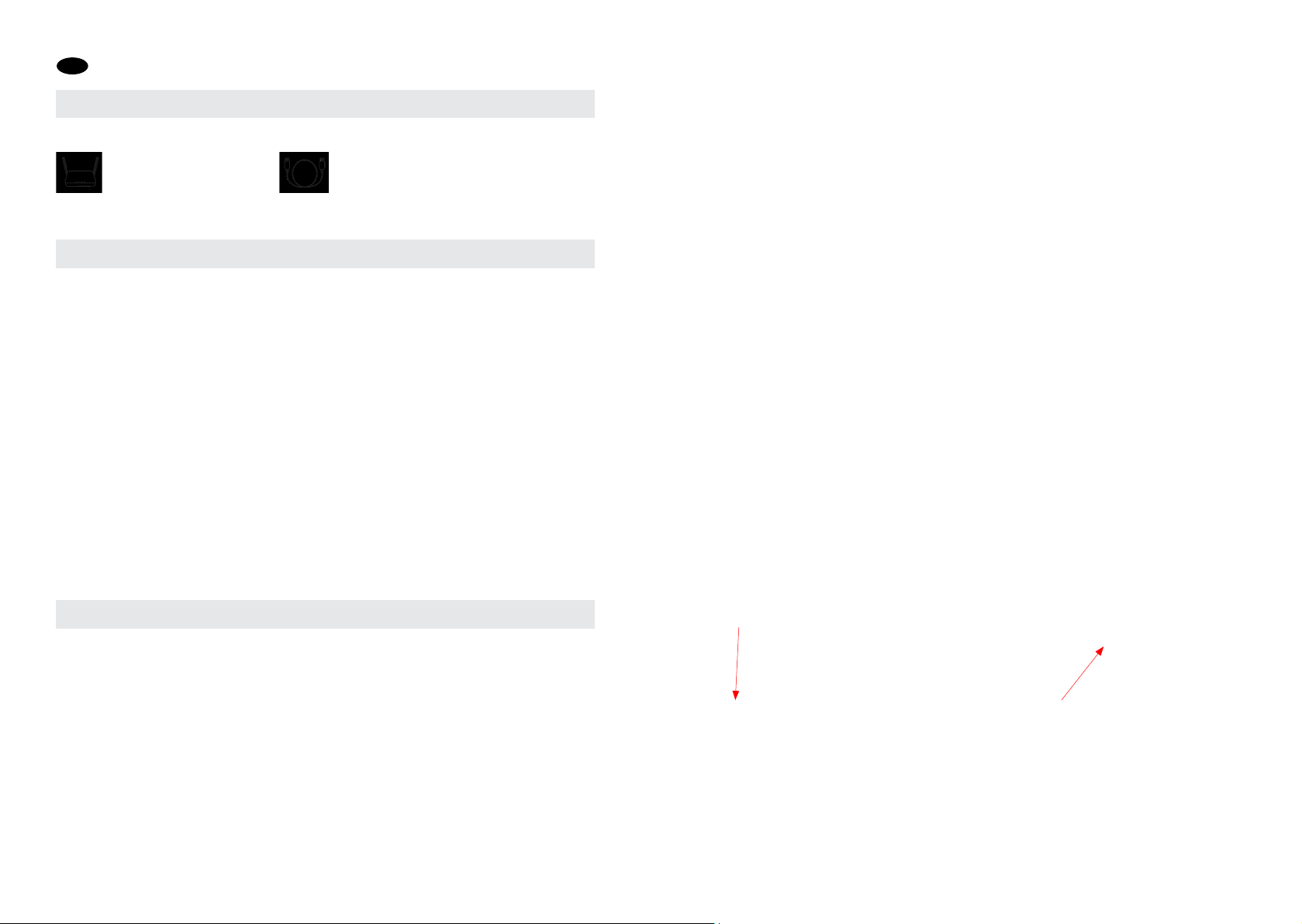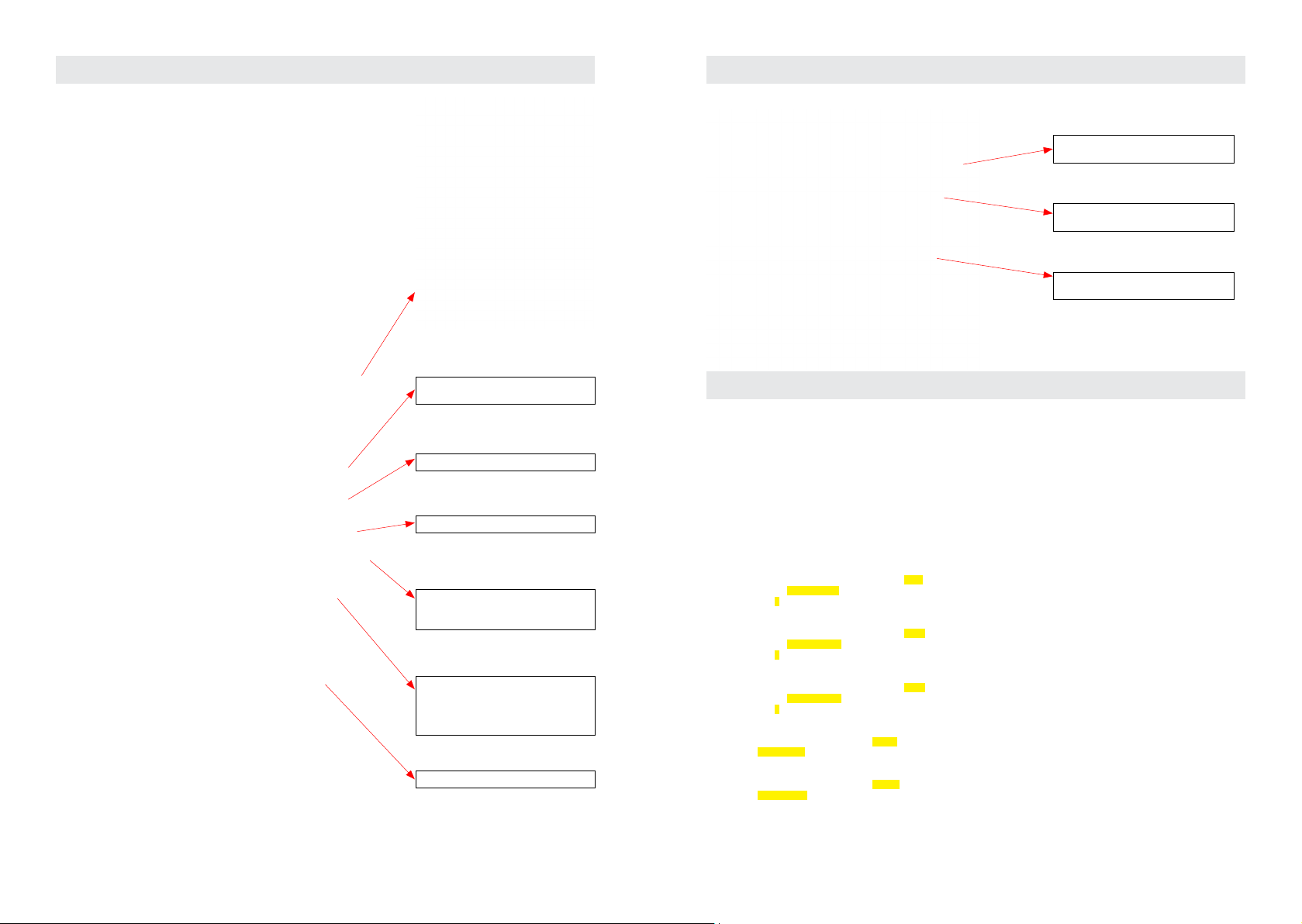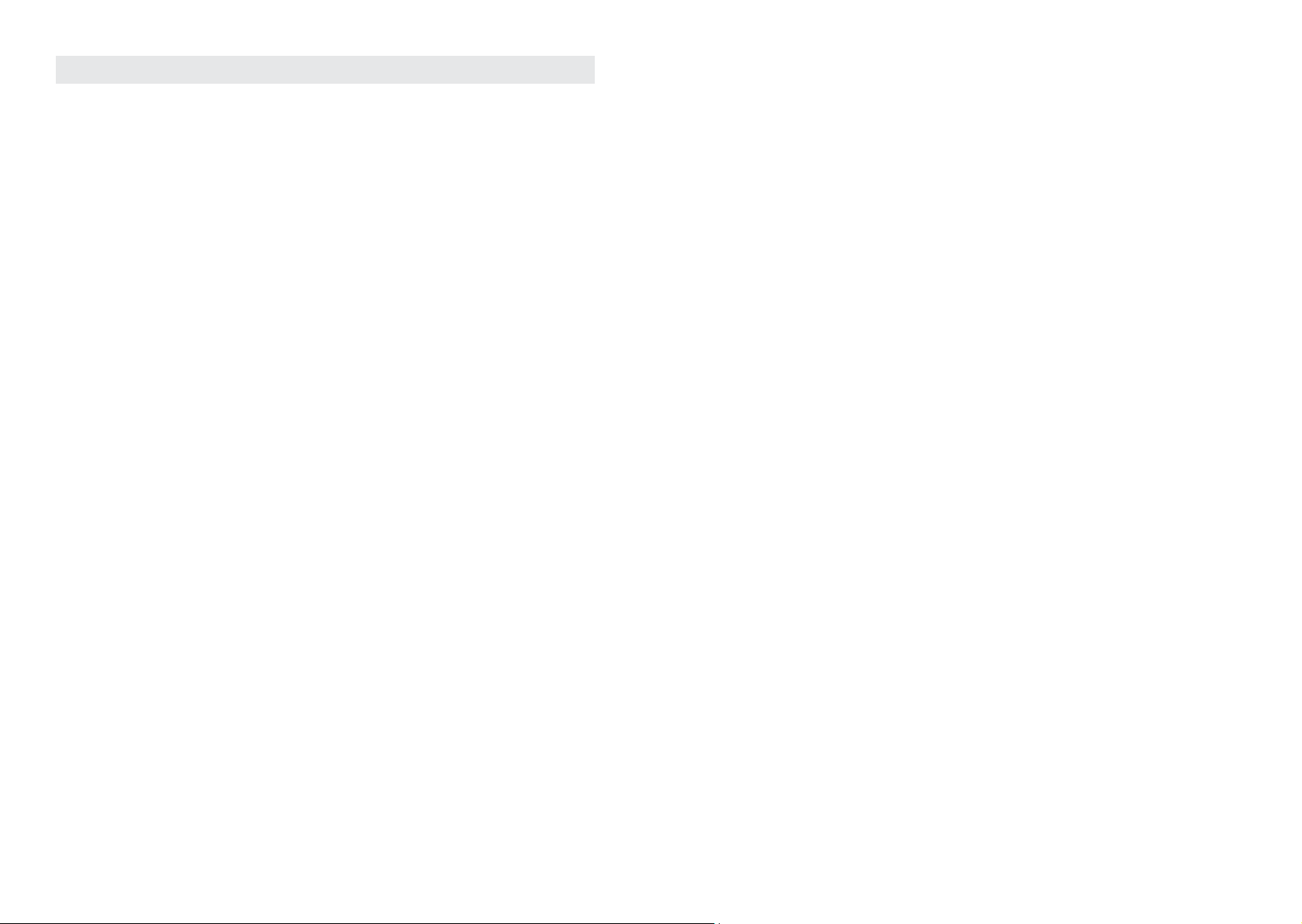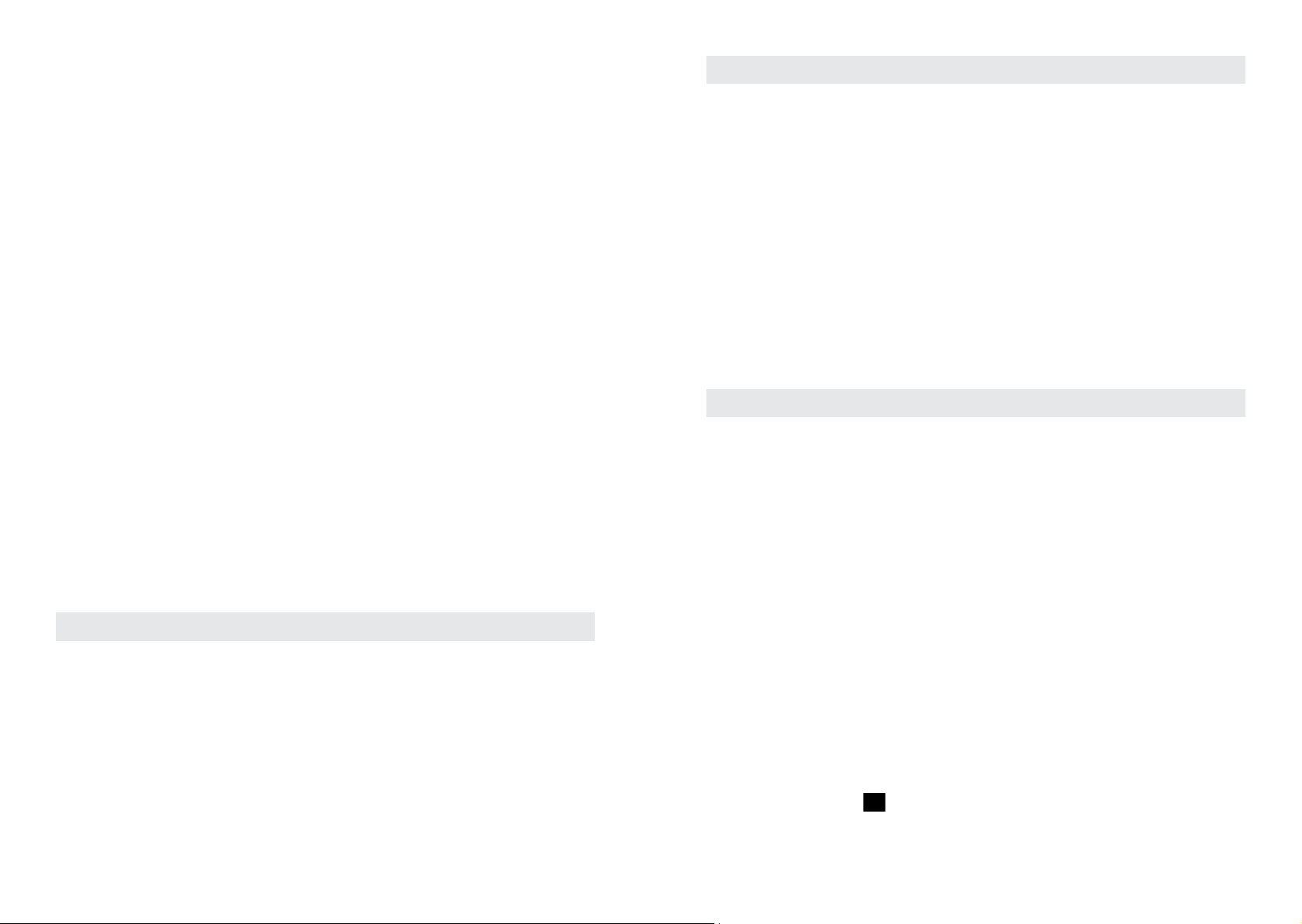10 11
12 Declaration of conformity
Concerning CE, EMC, and LVD safety regulations, VISION products are certified and comply with all known local regulations.
VISION commits to ensure all products are fully compliant with all applicable certification standards for sale in participating
countries.
Concerning EU directive 2011/65/EU regarding “Restriction of use of certain Hazardous Substances in Electrical and Electronic
Equipment” (RoHS), this directive sets out that electrical components should not contain unsafe levels of dangerous chemical
compounds. All VISION products certifiably comply with RoHS regulations including the Commission Delegated Directive (EU)
2015/863 of 31 March 2015, amending Annex II to Directive 2011/65/EU as regards to the list of restricted substances, to include
phthalates. This product should be returned to the place of purchase at the end of its useful life for recycling.
WEEE Registration: GD0046SY
Concerning REACH restricted chemicals, VISION neither produces nor imports chemicals. Therefore, as Downstream User
we are under no obligation to provide safety data sheets. According to ongoing audits based on information provided by
our suppliers, our products contain no substances > 0.1 % by weight, included in the candidate list in accordance with Article
59 (1,10) of the REACH regulation. In order to guarantee product safety and to secure our supply chain, we require consistent
implementation of REACH by our suppliers. The assurance of REACH-conformity is part of our supplier qualification standards.
Declaration of origin
All VISION products are made in the People’s Republic of China (PRC). VISION products are imported into the EU by VISION
who is wholly owned by ‘Azlan Logistics Ltd.’, Registered in England Nr. 04625566 at Redwood 2, Chineham Business Park,
Crockford Lane, Basingstoke, Hampshire, RG24 8WQ.
Lifetime return-to-base warranty
This product comes with a lifetime return to base warranty. If you have a problem, you are required to provide a DETAILED
DESCRIPTION of the fault. Some Vision products are very technical and require troubleshooting all elements of the installation
as it may not be the Vision product at fault. Because of this the manufacturer may refuse to replace the item if an adequate
description is not provided.
• This warranty applies only to the original purchaser and is not transferable.
• This warranty protects you against the following:
• Failure of any components, including the power supply
• Damage when the product is first removed from its packaging if reported within 24 hours of purchase.
• If the product is DOA (dead on arrival), you have 21 days from purchase date to notify the national distributor via your AV
reseller.
• The original purchaser is responsible for shipment of the product to the Vision’s appointed service centre.
• The liability of Vision is limited to the cost of replacement of the faulty unit under warranty except for death or injury
(EU85/374/EEC).
• If the product is end of line (EOL) the Vision will provide a credit instead of replacement.
• This warranty does not protect this product against faults caused by abuse, misuse, incorrect installation, unstable or faulty
power input, or modification.
Vision aims to send a replacement item within 5 working days however this may not always be possible, in which case it will
be sent as soon as practicably possible. UK End users and resellers can request support at http://www.visionaudiovisual.com/
support
LEGAL DISCLAIMER: Because we are committed to improving our products, the details above may change without prior
warning. This User Manual is published without warranty and any improvements or changes to the User Manual necessitated
by typographical errors, inaccuracies of current information, or improvements to programs and/or equipment, may be made
at any time and without notice. Such changes will be incorporated into new editions of the User Manual.
Warnings
For electronic products
Caution – risk of electric shock. Do not open.
Use only domestic AC outlets. Connecting to an outlet supplying a higher voltage may create a fire hazard. Do not disconnect
the plug from the AC outlet by pulling the cord; always pull the plug itself. If you do not intend to use the product for any
considerable length of time, unplug the unit. Ensure power cable is not twisted, squeezed, or sheared.
Do not install this product in a location exposed to direct sunlight or close to heating equipment, extremely cold locations,
places subject to excessive vibration or dust, and or poorly ventilated places. Do not expose this appliance to excessive
humidity, rain, moisture, dripping, or splashing. Do not place objects filled with liquids on or near this product.
Before moving the unit, be sure to pull out the power cord from the AC outlet and disconnect the interconnection cords with
other units. If you detect an abnormal smell or smoke, turn this product off immediately and unplug the power cord. Contact
your reseller or Vision.
For motorised products
• This product uses a very powerful motor to lift heavy displays. Read and understand this manual before installation.
• Failure to comply with the safety and installation instructions may cause serious bodily injury.
• This stand should only be operated by users over 18 years old.
• The stand should not be operated by persons under the influence of alcohol or recreational drugs
• Use the correct safety equipment AND adhere to workplace health and safety laws
• The SWL (safe working load) for this product is available on VISION’S website
• Ensure it is installed in an appropriate place – for example not obstructing an emergency exit.
• Check stability after installation. Ensure display is clipped into place securely.
• Installation must be done by a specialist audio-visual installer
• Allow 500mm x 500mm space around the floor stand.
• Avoid installing in a moist environment, or in direct sunshine, or near corrosive gas or liquid.
• Routing of cables through the bracket must comply with local regulations.
• Use a memory position to set the upper limit, to prevent the display going into ceiling.
Use extreme care lowering stand. Keep obstacles well clear. The stand might crush a person, or the display could become
dislodged and fall on a person. Serious injury may occur. If left unattended the control should be left out of reach of children.
For wireless and bluetooth products
Never use this product near an aircraft or medical facility. It can cause interference. Use of product in the following locations
may result in abnormal video/audio output:
• Product installed in walls made of concrete
• Product situated near refrigerator, microwave oven or other metal items
• A cluttered room where the wireless signals may be blocked
This product has been tested and manufactured to comply with each country’s safety rules, however there is no guarantee
that interference will not occur in some scenarios. If interference happens, adjust distance between transmitter and receiver.
This product may interfere 5GHz wireless devices. If interference occurs configure your 5GHz router to 2.4 GHz band only.
Federal Communications Commission Interference Statement
This equipment has been tested and found to comply with the limits for a Class B digital device, pursuant to Part 15 of the
FCC Rules. This equipment generates, uses and can radiate radio frequency energy and may in extreme cases cause harmful
interference to radio communications. If this happens the user should try:
• Relocating the receiving antenna
• Increasing the separation between the equipment and receiver
• Connect the equipment to a different power circuit.
Radiation Exposure Statement
This equipment complies with IC radiation exposure limits set forth for an uncontrolled environment. This equipment should be
installed and operated with minimum distance 20cm between the radiator and your body.